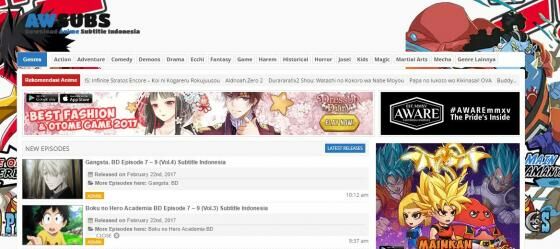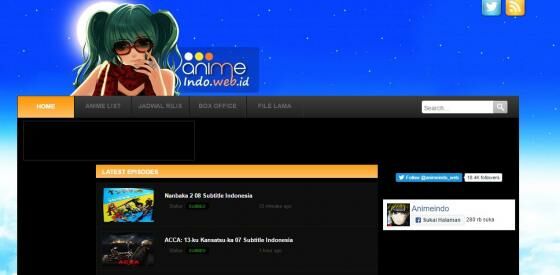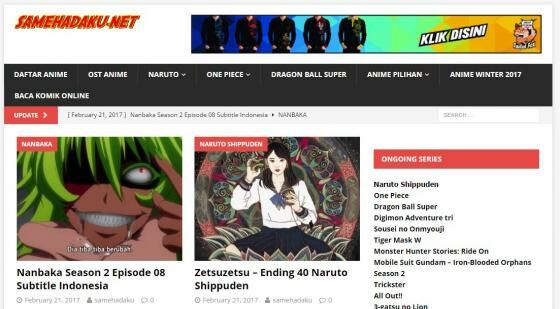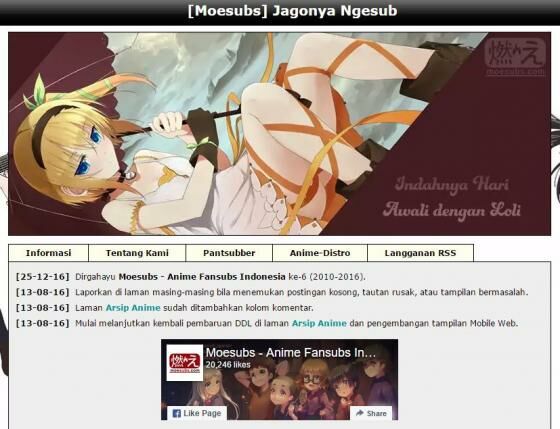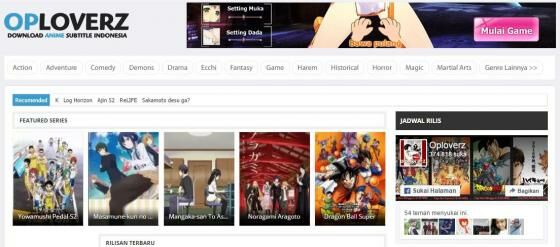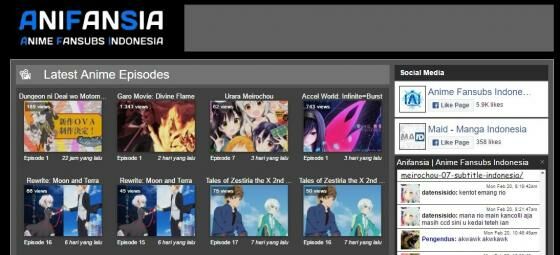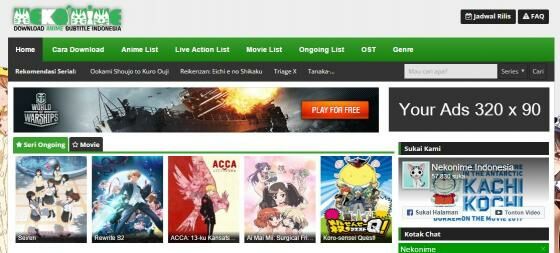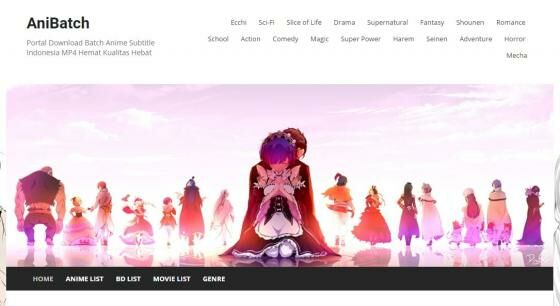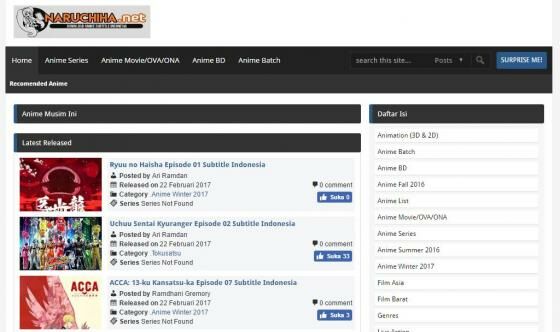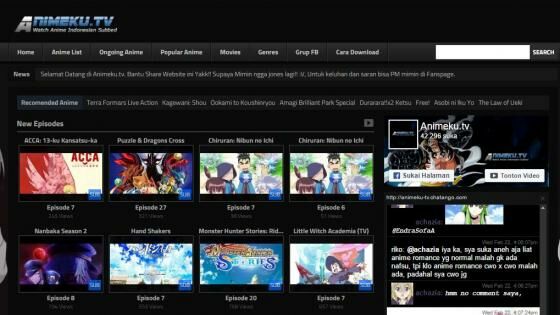Halo sobat bloggers. Kembali lagi dengan saya untuk membahas hal-hal yang menarik. Pada postingan saya kali ini saya akan membahas tentang pengetahuan. Kalian pasti pernah bertemu kata-kata yang terdapat di internet tetapi kalian tidak mengetahui artinya. Kalian bisa lihat di bawah sini.
Archie : Perkakas untuk pengindeks-an arsip yang terdapat di FTP, sehingga memungkinkan orang untuk melakukan pencarian yang spesifik. Implementasi pertama kali ditulis oleh Alan Emtage dan J. Peter Deutsch pada tahun 1990.
Bandwith : Istilah bandwidth sering anda dengar dalam gelombang atau radio. Bandwidth digunakan sebagai ukuran kemampuan sebuah jaringan dalam menteransfer data pada jangka waktu tertentu.
BITNET : Secara teknis, BITNET merupakan jaringan point-to-point “menyimpan dan meneruskan”. Dalam hal ini sebuah pesan email dari sebuah komputer ditransmisikan secara bertahap dari satu server ke server lainnya sampai tiba di komputer tujuan.
Banner : Media informasi yang berbentuk gambar biasanya untuk menampilkan iklan bergambar pada sebuah halaman web
Browser : Program aplikasi yang digunakan untuk mengakses menampilkan dan menjelajahi belantara informasi di internet.
Cache : Mekanisme untuk mempercepat transfer data dengan cara menyimpan data yang telah diakses di suatu buffer, jika data yang sama akan di akses lagi prosesnya akan lebih cepat
Chat : adalah sebuah fasilitas untuk mengirim dan menerima pesan berbentuk tulisan secara realtime
Chatting : Istilah yang di gunakan saat melakukan interaksi dengan fasilitas chat
Client : Sebuah komputer yang bertugas menerima data dan informasi yang telah diolah oleh Server yang diperlukan oleh user. Client biasanya di kendalikan / digunakan oleh seorang user.
Client-Server : Suatu konsep dimana client adalah perangkat yang menerima dan server adalah perangkat yang menyediakan. Client menampilkan antarmuka pemakai dan menjalankan aplikasi sedangkan server bertindak sebagai pengelola aplikasi data dan keamanannya.
Dial-up : Jenis Koneksi Internet yang menggunakan jaringan telephone
Dial-up Networking : Fasilitas network yang di miliki oleh oleh sistem oprasi microsoft.
Download : adalah sebuah proses transfer atau pengambilan data dari internet yang di simpan ke komputer
E-Commerce : adalah istilah yang di pakai untuk perdagangan atau transaksi perbankan di internet.
Domain Name : Nama khusus untuk menandakan sebuah alamat web di internet.
E-Mail : Sebuah fasilitas untuk mengirimkan pesan/menerima pesan dalam bentuk tulisan berbeda dengan chat e-mail tidak secara realtime
FTP : File transfer protocol adalah protokol (antarmuka) yang digunakan untuk men-transfer, mengirim atau menerima file dari internet.
FAQ ( Frequently Asked Question ) : Bentuk informasi yang menyajikan pertanyaan dan jawaban untuk memeberikan kemudahan bagi pemakai menguasai atau memecahkan permasalahan yang di hadapi.
Freeware : Program yang ditempatkan diinternet dan dibagikan secara gratis, setiap orang diperbolehkan mengambil file tersebut.
GIF (Grafical Interchange Format) : suatu format file gambar. GIF mepunyai ukuran file yang kecil, sehinggah banyak yang digunakan sebagai format gambar di internet.
Gateway : Suatu perangkat (komputer, router atau program) yang bertindak sebagai sistem perantara untuk hubungan kejaringan lain.
Gopher : Sistem informasi di internet yang disusun secara hirarkis dan terstruktur sehingga mempernudah pemakai untuk mencari dan mendapatkan informasi yang diinginkan. Informasi gopher berbasis teks dan saat ini fungsinya di gantikan oleh world wide web (www).
Hacker : adalah orang ahli di bidang komputer, internet pada khususnya, dengan keahliannya hacker dapat menembus, merusak, serta melakukan hal-hal yang tidak diinginkan dalam suatu jaringan komputer (termasuk internet). Misalnya merusak website yang ada, merusak program yang telah di buat oleh webmaster, atau administrator.
Host : Komputer yang menggunakan sistem operasi multi user yang berada didalam suatu jaringan dan pemakainya dapat berkomunikasi dengan host lain didalan jaringan tersebut.
Homepage : adalah halaman depan atau halaman utama yang ditampilkan dari sebuah website di internet
HTML : Hyper Text Markup Language, yaitu bahasa yang digunakan untuk membuat tampilan dalam bahasa program
Http:// : http atau kepanjangannya Hyper Text Transfer Protocol adalah kode yang dituliskan pada awal site, untuk menjelaskan pada program web browser bahwa protokol (antarmuka) yang digunakan adalah http.
Intranet : sumber daya informasi yang digunakan untuk kepentingan internal dari suatu instansi atau perusahaan dengan menggunakan jaringan komputer yang ada.
Internet Explorer : program komputer yang digunakan untuk dapat menampilkan halaman-halaman yang ada pada sebuah website di internet, yang dibuat oleh Microsoft Corp.
Internet-TV : sebuah TV yang dimodifikasi untuk dapat digunakan sebagai media / alat untuk berkomunikasi dan berinteraksi melalui internet.
ISP (Internet Service Provider) :ISP berfungsi sebagai penyedia jasa layanan koneksi internet. jika kita igin komputer kita terhubung ke internet, maka kita harus menghubungkan komputer kita ke sebuah ISP.
JPEG (Joint Photografic Experts Group) : Selain GIF, JPEG merupakan file gambar yang banyak digunakan diiternet, JPG mempunyai ukuran file yang lebih kecil.
Login : otorisasi yang dilakukan oleh seorang user untuk masuk ke halaman pribadi dengan memasukkan username dan password di dalam sebuah jaringan komputer (termasuk internet).
Logoff : keluar dari sebuah sebuah halaman pribadi di jaringan komputer (termasuk internet)
Lycos : search engine di internet yang dapat digunakan oleh user untuk mencari. http://www.lycos.com
Offline : Terputus atau tidak terhubung kedalam suatu jaringan
Online : Terhubung kedalam suatu jaringan
Password : kode rahasia yang digunakan oleh pengguna untuk dapat mengotorisasikan username yang dia miliki untuk dapat memasuki sebuah halaman pribadi di jaringan komputer (termasuk internet)
Plugin : program khusus yang dapat di tambahkan pada program webbrowser dimana dapat membantu webbrowser untuk dapat menampilkan animasi, program interaksi, 3D object, tertentu dengan baik.
POP ( Post Office Protocol ) : protocol yang digunakan untuk mengambil e-mail yang disimpan di server di internet atau sebuah ISP.
Protokol : aturan aturan yang ada untuk untuk melakukan tugas tertentu, misalnya, di Internet ada protokol untuk mengirimkan pesan ke komputer lain, ada protokol yang mengirimkan emai dan sebagainya.
Script : adalah kumpulan perintah yang disusun dalam bahasa komputer tertentu (Java, VisualBasic, CGI/Perl) untuk melakukan sebuah program interaktif atau animasi dalam sebuah webpage.
Search Engine : sebuah fasilitas di internet (website tertentu) yang digunakan untuk mencari informasi tertentu yang di perlukan pengguna.
Server : adalah sebuah komputer yang bertugas melayani pembagian serta pengolahan informasi yang diperlukan oleh Client. Server biasanya di kendalikan oleh seorang admin.
Shareware : program komputer di internet yang dapat kita download dan kita gunakan dalam jangka waktu tertentu, jika kita ingin mengunakannya terus maka kita harus membeli dengan cara membayar biaya pendaftaran.
Spam : SPAM adalah pengiriman pesan yang tidak di inginkan seperti email yang tidak penting berantai, iklan, dan sebagainya.
Upload : proses pengiriman atau transfer data dari komputer yang dipakai oleh user ke sebuah situs web di internet.
Usenet : Sistem diskusi Internet yang terdistribusi secara global, secara kasar merupakan hibrida/gabungan antara email dan forum web.
User : pemakai atau pengguna dalam komputer (termasuk internet).
Virus : adalah program tersembunyi yang dapat menumpang pada program lain yang terdapat pada internet, atau pada e-mail, yang sangat merugikan pengguna dimana program tersebut dapat merusak program lainnya di komputer ataupun website.
Veronica : Mesin pencari untuk protokol Gopher, diciptakan pada tahun 1992 oleh Steven Foster Fred Barrie dari University of Nevada.
Voice-mail : sama seperti halnya dengan e-mail akan tetapi yang dikirimkan bukan berupa teks, melainkan berupa suara.
WAP : Wireless Application Protocol, adalah fasilitas pada handphone yang dapat digunakan untuk menjalankan aplikasi tertentu yang terhubung dengan internet. Dengan WAP kita dapat menggunakan internet tidak saja untuk menerima dan mengirim handphone, bahkan untuk kalender, jadwal, serta gambar.
WAIS : Wide Area Information Servers atau WAIS adalah sistem pencarian teks client-server yang menggunakan standar ANSI Z39.50 untuk mencari indeks basis data pada komputer remote.
Web browser : program komputer yang digunakan sebagai media untuk berselancar di internet.
Webmaster : seseorang yang bertanggungjawab untuk membuat dan memelihara situs web yang bersangkutan.
Web page : adalah halaman yang dapat ditampilkan website di internet, yang dapat menampilkan berupa teks, gambar, bahkan suara, animasi dan video dll.
WWW (World Wide Web) : istilah yang digunakan dalam internet untuk awal